ソリューション
はじめに
この記事では、Cisco® ASA IPSec デバイスを構成して、ESA サーバに対してユーザを認証する方法について説明します。先に進む前に、ESET Secure Authentication の RADIUS Server コンポーネントがインストールされており、外部システムがユーザーを認証するための RADIUS サービスにアクセスできることを確認してください。
Cisco® ASA IPSec デバイスが ESA サーバを使用して RADIUS 経由でユーザを認証する前に、ESA サーバ上で RADIUS クライアントとしてセットアップする必要があります。次に、ESA RADIUS サービスを実行しているサーバーを、Cisco® ASA IPSec デバイスの RADIUS サーバーとしてセットアップする必要があります。これらの設定が指定されると、ESA OTP を使用して Cisco® ASA IPSec デバイスへのログインを開始できます。
ステップ I - RADIUS クライアントの設定
Cisco® ASA IPSec デバイスが ESA サーバと通信できるようにするには、Cisco® ASA IPSec デバイスを ESA サーバ上で RADIUS クライアントとして設定する必要があります:
- ESA ウェブコンソールにログインします。
- Components > RADIUSに移動し、ESA RADIUSサービスを実行しているサーバーのホスト名を探します。
- ホスト名をクリックし、[Create New Radius Client]をクリックします。
- 基本設定]セクションで
- RADIUSクライアントに覚えやすい名前を付けます。
- クライアントのIPアドレスと 共有シークレットをVPNアプライアンスの設定に対応するように設定します。IP アドレスは、アプライアンスの内部 IP アドレスです。アプライアンスが IPv6 経由で通信する場合は、関連するスコープ ID(インターフェース ID)と共にその IP アドレスを使用します。
- 共有シークレットは、アプライアンスで構成する外部認証機能の RADIUS 共有シークレットです。
- 認証セクションで、以下の図 1-1 に示す設定を適用します。
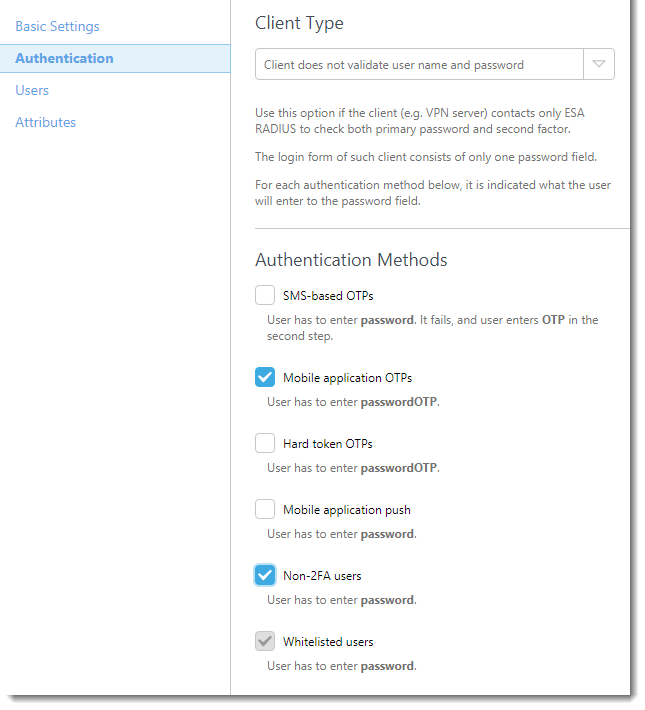
図 1-1
これで、ESA は Cisco® ASA IPSec デバイスと 通信するように設定されました。 次に 、Cisco® ASA IPSec デバイスが ESA サーバと通信するように 設定する必要があります 。
ステップ II - Cisco® ASA デバイスの設定
以下の手順に従ってください:
- Adaptime Services Device Manager にログインします。
- Configuration→ Remote Access VPN に移動します。
- Network (client) Access→IPSec(IKEv1) Connection Profiles をクリックします。
- 新しい接続プロファイルを作成します:
- IPSecリモートアクセス接続プロファイル]ウィンドウの[基本]タブに移動します。
- IKEピア認証の下に、各エンドユーザーのVPNクライアントに入力される事前共有キーを入力します。これは強力なパスワードである必要があります。
- 認証]セクションで[管理]をクリックします。
- AAA Service Groupsの下にあるAddを クリックします。
- 新しいグループの名前(例:ESA-RADIUS)を入力し、プロトコルがRADIUSに設定されていることを確認してから、「OK」をクリックします。
- サーバー・グループを選択し、[選択したグループのサーバー]パネルで[追加]をクリックします。
- 以下のパラメータを以下の値に設定する(図2-1参照):
- インタフェース名: ESA RADIUSサーバにアクセスできるASAインタフェース。
- Server Name(サーバ名)またはIP Address(IPアドレス):ESA RADIUSサーバーのホスト名/IPアドレス
- タイムアウト: 30秒
- サーバー認証ポート: 1812
- サーバ・アカウント・ポート: ESAはRADIUSアカウントをサポートしていないため、該当なし。
- 再試行間隔: 10 秒
- サーバー秘密鍵:RADIUS サーバからの共有秘密鍵 (図 1-1 を参照)
- Microsoft CHAPv2 Capable:選択しない
- OK をクリックします。
- OK をクリックします。
- 左側のパネルでPPPをクリックし、PAPのみが選択されていることを確認します。
- クライアントアドレス割り当て]をクリックします:
- 使用する DHCP プールを選択または作成します。
- OK] をクリックします。
- デフォルト・グループ・ポリシー]セクションをクリックします:
- 使用するポリシーを選択します。
- IPSec プロトコルを有効にする]と[L2TP IPSec プロトコルを有効にする]が選択されていることを確認します。
- OK]をクリックします。
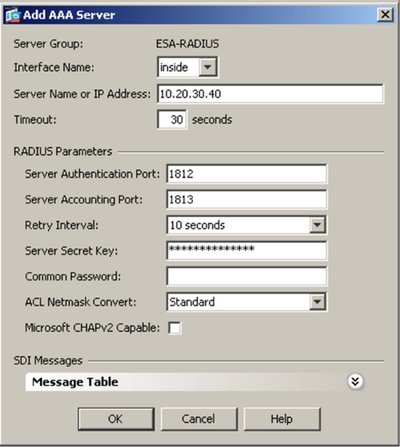
図 2-1
ステップIII - 接続のテスト
新しく設定された接続をテストするには
- VPNクライアントが正しく設定されていることを確認します:
- VPNクライアントの接続プロパティの「認証」タブで「グループ認証」ラジオボタンが選択されていることを確認する。
- ステップ4-bで使用した事前共有キーが両方のパスワードフィールドに入力されていることを確認する。
- ESAを使用したモバイルアプリケーション2FAが有効になっているアカウントを使用して、IPSec VPNに接続します。パスワードの入力を求められたら、モバイル・アプリケーションによって生成されたOTPをADパスワードに追加します。たとえば、ユーザーのADパスワードがEsa123でOTPが999111の場合、Esa123999111と入力します。
トラブルシューティング
ESA RADIUSサーバで認証できない場合は、次の手順を実行してください:
- Verifying ESA RADIUS Functionality」のドキュメントに従って、RADIUS サーバに対してスモーク・テストを実行します。
- 障害が修正されず、まだ接続できない場合は、(2FAを使用しない)既存のサインイン構成に戻して、接続できることを確認する。
- 古い設定を使用しても接続できる場合は、新しい設定を復元し、VPNデバイスとRADIUSサーバー間のUDP 1812をブロックしているファイアウォールがないことを確認します。
- それでも接続できない場合は、ESETのテクニカルサポートにお問い合わせください。